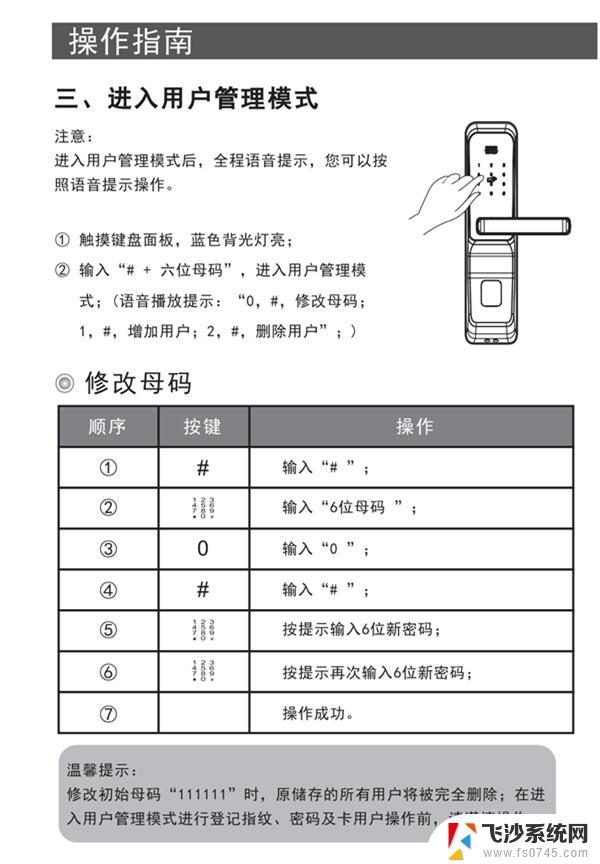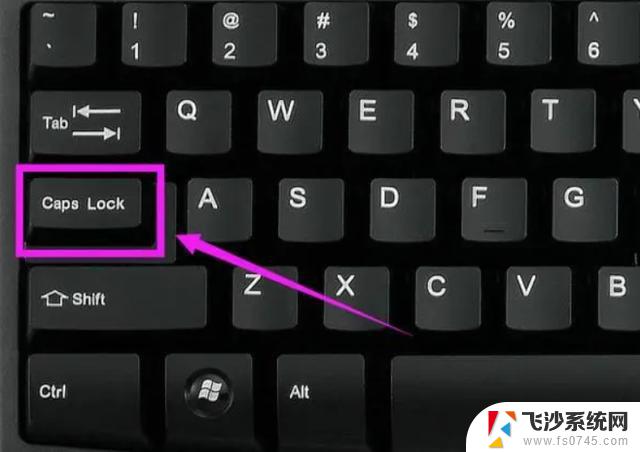键盘ctrl键怎么解锁 解除ctrl键自动锁定的方法
更新时间:2023-11-08 10:02:21作者:xtliu
键盘ctrl键怎么解锁,在使用电脑时,我们经常会使用键盘上的Ctrl键来进行一些快捷操作,比如复制、粘贴、撤销等,有时我们会遇到一个问题,就是Ctrl键自动锁定的情况。当我们按下Ctrl键后,它会一直保持按下的状态,而不会自动释放。这给我们的操作带来了很大的不便。如何解锁Ctrl键,恢复正常的使用呢?下面就来介绍一些解除Ctrl键自动锁定的方法。
具体步骤:
1先反复确认键盘不是物理损坏。 2按键盘的Win+R键打开程序运行框。
2按键盘的Win+R键打开程序运行框。 3输入“control”,点击“确定”按钮。
3输入“control”,点击“确定”按钮。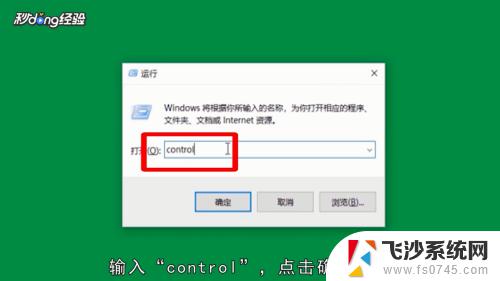 4打开控制面板。
4打开控制面板。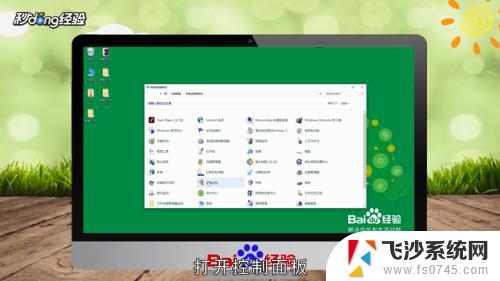 5在类别处选择“大图标”。
5在类别处选择“大图标”。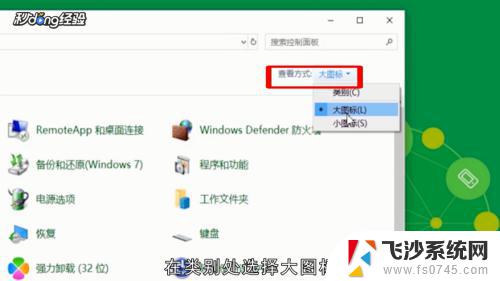 6找到“轻松使用设置中心”,点击进入。
6找到“轻松使用设置中心”,点击进入。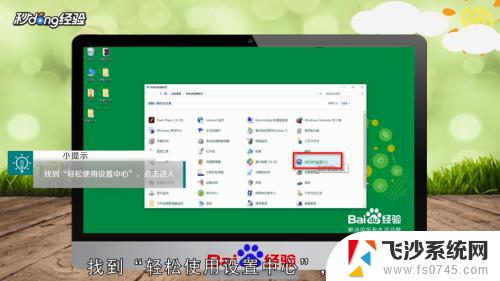 7找到“使键盘更易于使用”选项,点击进入。
7找到“使键盘更易于使用”选项,点击进入。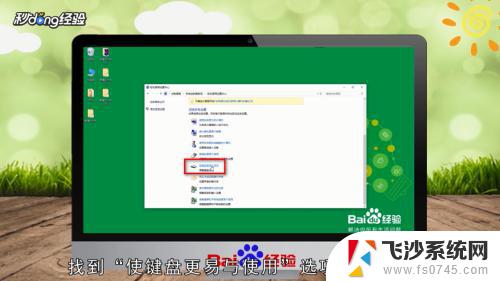 8检查是否勾选了“启用粘滞键”。
8检查是否勾选了“启用粘滞键”。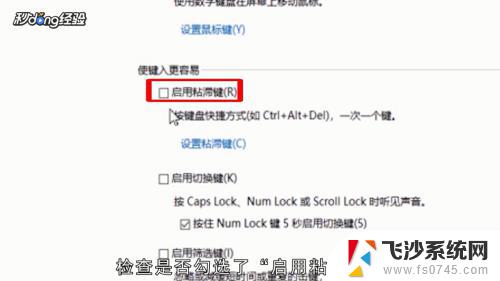 9如果启用了就取消勾选应用即可。
9如果启用了就取消勾选应用即可。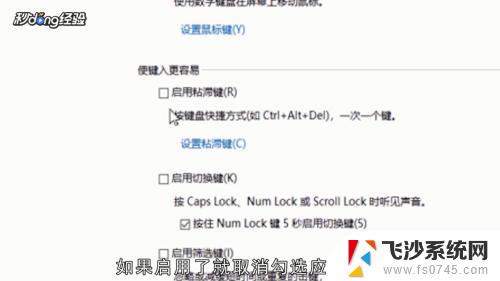 10总结如下。
10总结如下。
以上是有关如何解锁键盘 ctrl 键的全部内容,如有需要,您可以按照本文提供的步骤进行操作,期望这篇文章能对您有所帮助。